แปลง แก้ไข และบีบอัดวิดีโอ/เสียงในรูปแบบมากกว่า 1,000 รูปแบบพร้อมคุณภาพสูง
คู่มือฉบับสมบูรณ์ในการแปลงไฟล์ VTT เป็นวิดีโอ MP4 ฟรี
“ฉันต้องการดูวิดีโอพร้อมคำบรรยายบนโทรศัพท์ แต่ไฟล์ .vtt ไม่ปรากฏขึ้นมา จะรวมไฟล์ .vtt กับไฟล์ .mp4 ได้อย่างไร”
-จากเรดดิต
การทำความเข้าใจวิดีโอที่มีคำบรรยาย การแปลงไฟล์ VTT เป็น MP4 ช่วยให้คุณเข้าใจเนื้อหาวิดีโอได้อย่างสมบูรณ์ยิ่งขึ้น คำบรรยาย VTT ช่วยปรับปรุงการเข้าถึงและความเข้าใจวิดีโอได้อย่างมีประสิทธิภาพ อย่างไรก็ตาม ไฟล์ VTT ถูกใช้กันอย่างแพร่หลายในวิดีโอออนไลน์และไม่ได้รับการรองรับโดยเครื่องเล่นวิดีโอในเครื่องเสมอไป ดังนั้น การเล่นวิดีโอ MP4 ที่มีคำบรรยาย VTT จึงเป็นเรื่องท้าทาย อย่างไรก็ตาม โพสต์นี้จะให้วิธีแก้ปัญหาที่เป็นไปได้แก่คุณ
รายการคู่มือ
ไฟล์ VTT สำหรับการเล่น MP4 คืออะไร วิธีการแสดงไฟล์ VTT สำหรับวิดีโอ MP4 วิธีที่ดีที่สุดในการแปลง VTT เป็น MP4 วิธีแปลงไฟล์ VTT เป็น MP4 ออนไลน์ไฟล์ VTT สำหรับการเล่น MP4 คืออะไร
VTT (Web Video Text Tracks) เป็นรูปแบบคำบรรยายที่ใช้สำหรับการเล่นวิดีโอบนเว็บเป็นหลัก เช่น บนแพลตฟอร์มอย่าง YouTube และ Vimeo เนื่องจากเป็นไฟล์ข้อความขนาดเล็ก ไฟล์ VTT จึงมีคำบรรยาย คำบรรยายใต้ภาพ หรือคำอธิบายที่เข้ารหัสเวลา ซึ่งจะซิงโครไนซ์กับเนื้อหาวิดีโอ ทำให้สามารถปรับใช้กับบริการสตรีมมิ่งออนไลน์ได้อย่างดี
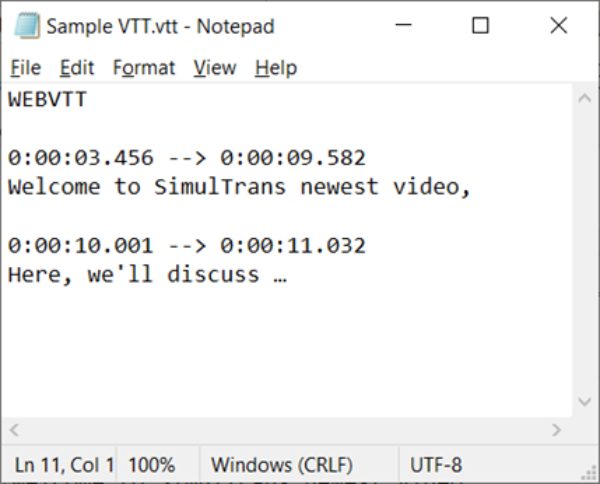
อย่างไรก็ตาม แม้ว่าไฟล์ VTT จะมีประสิทธิภาพดีในสภาพแวดล้อมบนเว็บ แต่ก็ประสบปัญหาความเข้ากันได้กับเครื่องเล่นสื่อในเครื่องและการเล่นแบบออฟไลน์ เครื่องเล่นวิดีโอมาตรฐานส่วนใหญ่ เช่น Windows Media Player หรือแอปวิดีโอบนมือถือบางแอป ไม่รองรับไฟล์ VTT โดยตรง แต่จะใช้รูปแบบคำบรรยายที่ได้รับการยอมรับอย่างกว้างขวาง เช่น SRT (SubRip subtitle) หรือชอบฝังคำบรรยายโดยตรงในไฟล์วิดีโอ MP4 มากกว่า
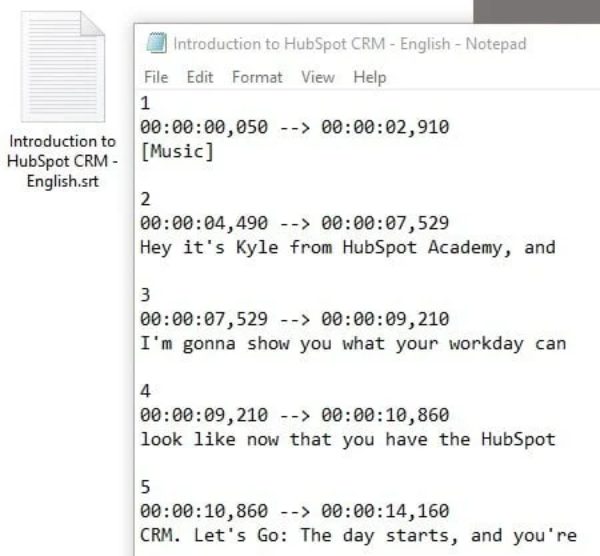
ข้อจำกัดนี้หมายความว่าการวางไฟล์ VTT ร่วมกับไฟล์วิดีโอ MP4 เพียงอย่างเดียวอาจไม่แสดงคำบรรยายในระหว่างการเล่นแบบออฟไลน์ เพื่อให้แน่ใจว่าคำบรรยายสามารถมองเห็นได้ในขณะเล่น ดูหนัง 4Kโดยปกติแล้วคุณจะต้องรวมหรือใส่โค้ดคำบรรยาย VTT ลงในไฟล์วิดีโอ MP4 กระบวนการนี้จะทำให้คำบรรยายปรากฏให้เห็นอย่างถาวรและขจัดปัญหาความเข้ากันได้ระหว่างอุปกรณ์และแพลตฟอร์มที่แตกต่างกัน
วิธีการแสดงไฟล์ VTT สำหรับวิดีโอ MP4
เมื่อต้องเล่นวิดีโอ MP4 พร้อมคำบรรยาย VTT PotPlayer ถือเป็นเครื่องเล่นสื่อที่เชื่อถือได้และใช้งานง่ายที่สุดตัวหนึ่ง PotPlayer กลายเป็นตัวเลือกแรกสำหรับคนรักวิดีโอหลายคนในการรับชมวิดีโอในเครื่องด้วยการสนับสนุนรูปแบบที่หลากหลายและตัวเลือกคำบรรยายที่ปรับแต่งได้ ช่วยให้คุณแสดงคำบรรยาย VTT บนวิดีโอได้โดยตรงในขณะที่รับชมวิดีโอ MP4 โดยไม่ต้องตั้งค่าที่ซับซ้อน ช่วยแก้ปัญหาความยุ่งยากในการเล่นวิดีโอได้อย่างมีประสิทธิภาพ การเพิ่มข้อความลงในวิดีโอของคุณ.
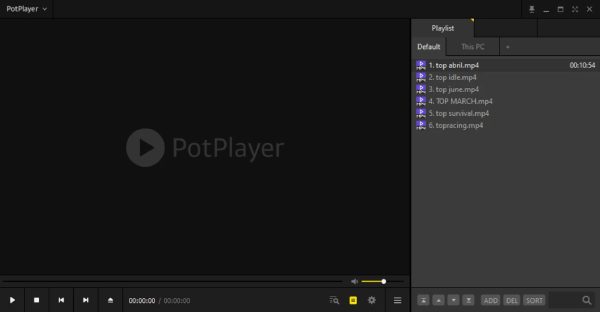
โดยทั่วไปแล้ว หากคุณตั้งชื่อไฟล์ VTT ให้เหมือนกับไฟล์ MP4 และวางไว้ในโฟลเดอร์เดียวกัน PotPlayer จะตรวจจับและแสดงคำบรรยาย VTT โดยอัตโนมัติ หากคำบรรยายไม่ปรากฏขึ้นทันที คุณสามารถเปิดใช้งานด้วยตนเองได้โดยเพิ่มไฟล์ VTT ลงในกระบวนการเล่น MP4 ดังต่อไปนี้:
ขั้นตอนที่ 1เปิด PotPlayer และนำเข้าวิดีโอ MP4 ของคุณเพื่อเล่น
ขั้นตอนที่ 2คลิกขวาที่ PotPlayer คลิก “คำบรรยาย” และปุ่ม “เพิ่ม/เลือกคำบรรยาย”
ขั้นตอนที่ 3คลิกปุ่ม “เพิ่มคำบรรยาย…” เพื่อเลือกไฟล์ VTT สำหรับวิดีโอในโฟลเดอร์
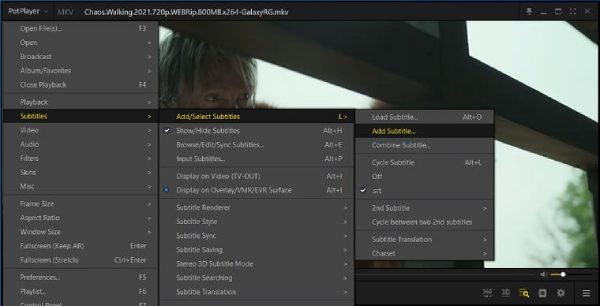
PotPlayer รองรับการปรับแต่งคำบรรยาย ซึ่งช่วยให้ผู้ใช้ปรับขนาดแบบอักษร สี ตำแหน่ง และการซิงโครไนซ์เพื่อให้แน่ใจว่าคำบรรยายจะตรงกับวิดีโออย่างสมบูรณ์แบบ ด้วยวิธีนี้ คุณสามารถปรับคำบรรยาย VTT ให้เป็นรูปแบบที่เหมาะสมที่สุดกับวิดีโอ MP4 ของคุณได้ อย่างไรก็ตาม แม้ว่าวิธีนี้จะทำงานได้อย่างราบรื่นสำหรับการเล่นบนเดสก์ท็อป แต่จะไม่ฝังคำบรรยายลงในไฟล์ MP4 โดยตรง หากต้องการแบ่งปันหรือใช้งานร่วมกันได้ คุณอาจจำเป็นต้องรวมหรือเขียนโค้ดคำบรรยาย VTT ลงในวิดีโอ MP4 ของคุณ ซึ่งจะแนะนำในหัวข้อถัดไป
วิธีที่ดีที่สุดในการแปลง VTT เป็น MP4
หากคุณต้องการรวมหรือแปลงคำบรรยาย VTT เป็นวิดีโอ MP4 เพื่อให้สามารถฝังเพื่อดูในภายหลัง คุณต้องใช้เครื่องมือที่มีประสิทธิภาพ 4Easysoft แปลงวิดีโอทั้งหมด ถือเป็นตัวเลือกที่ควรพิจารณาอย่างไม่ต้องสงสัย ไม่ว่าคุณต้องการเพิ่มคำบรรยาย VTT ที่มีอยู่แล้วลงในวิดีโอของคุณหรือสร้างคำบรรยายของคุณเองตั้งแต่ต้น ก็มีโซลูชันแบบครบวงจรพร้อมการผสานรวมที่ราบรื่น
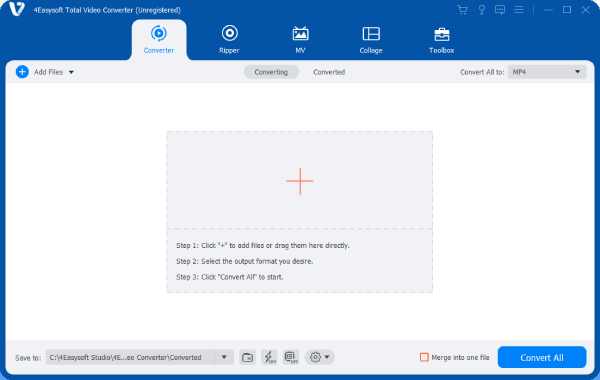
ด้วยการปรับแต่งที่ละเอียดมากของ 4Easysoft Total Video Converter คุณสามารถโหลดวิดีโอ MP4 และไฟล์คำบรรยาย VTT ได้อย่างง่ายดาย ดูตัวอย่างผลลัพธ์สุดท้าย และปรับแต่งการตั้งค่าคำบรรยายอย่างละเอียด เช่น แบบอักษร ขนาด สี และตำแหน่งก่อนส่งออกวิดีโอของคุณ แม้ว่าคุณจะเป็นมือใหม่ คุณก็จะพบว่ามันใช้งานง่ายอย่างน่าประหลาดใจ นอกจากนี้ เครื่องมือสร้างคำบรรยายยังช่วยให้คุณปรับแต่งและแก้ไขคำบรรยายได้โดยตรง ซึ่งมีประโยชน์อย่างยิ่งหากไฟล์ VTT ของคุณต้องการการแก้ไข หรือหากคุณต้องการ เพิ่มคำบรรยายใหม่ให้กับวิดีโอ.

ฮาร์ดแวร์ Ultra ช่วยให้คุณแปลง AV1 เป็น MP4 ได้ในเวลาไม่ถึงวินาที
เพลิดเพลินกับการสตรีมวิดีโอออนไลน์บนเครื่องเล่นในพื้นที่หลังจากแปลง AV1 เป็น MP4
ให้คุณแก้ไขเอฟเฟ็กต์วิดีโอเพื่อเพิ่มประสบการณ์การรับชมที่ดียิ่งขึ้น
มอบไฟล์ MP4 คุณภาพสูงและขนาดเล็กที่แปลงแล้วเพื่อการแบ่งปันที่ง่ายดาย
100% ปลอดภัย
100% ปลอดภัย
ขั้นตอนที่ 1เปิดโปรแกรม 4Easysoft Total Video Converter แล้วคลิกปุ่ม “เพิ่มไฟล์” เพื่อนำเข้าไฟล์ MP4 ของคุณ
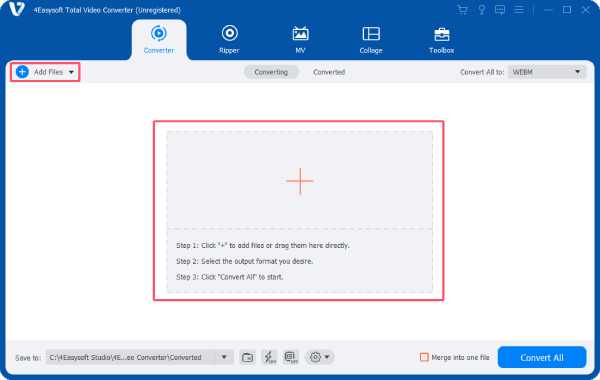
ขั้นตอนที่ 2คลิกปุ่ม “แก้ไข” เพื่อนำเข้าและปรับแต่งคำบรรยาย VTT สำหรับวิดีโอ MP4
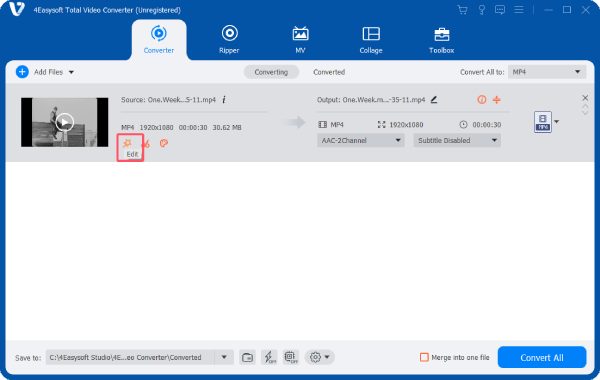
ขั้นตอนที่ 3ภายใต้แท็บ “คำบรรยาย” คลิกปุ่ม “เพิ่มคำบรรยาย” เพื่อนำเข้าไฟล์ VTT สำหรับวิดีโอ MP4
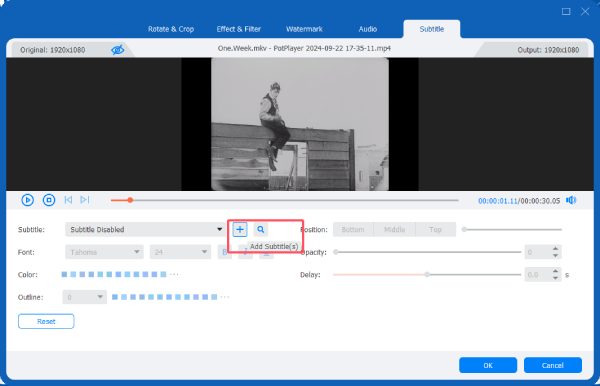
วิธีแปลงไฟล์ VTT เป็น MP4 ออนไลน์
Happy Scribe เป็นตัวเลือกที่ยอดเยี่ยมสำหรับผู้ที่ต้องการโซลูชันออนไลน์สำหรับการเพิ่มคำบรรยาย VTT ลงในวิดีโอ MP4 โดยไม่ต้องดาวน์โหลดซอฟต์แวร์เพิ่มเติม Happy Scribe ช่วยให้ผู้ใช้ฝังคำบรรยาย VTT ลงในวิดีโอ MP4 บนเว็บเพจได้โดยตรง คุณเพียงแค่อัปโหลดไฟล์ MP4 ของคุณ เพิ่มไฟล์คำบรรยาย VTT และดูตัวอย่างคำบรรยายก่อนส่งออกวิดีโอขั้นสุดท้าย นอกจากนี้ Happy Scribe ยังรองรับตัวเลือกการปรับแต่ง เช่น การปรับรูปแบบแบบอักษร ขนาด และตำแหน่ง ช่วยให้คุณปรับแต่งคำบรรยายให้เข้ากับรูปลักษณ์ของวิดีโอของคุณได้
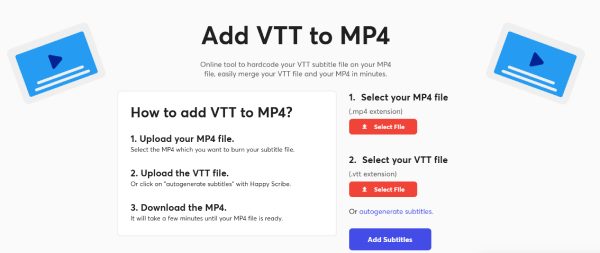
อย่างไรก็ตาม Happy Scribe มีข้อจำกัดบางประการ เช่น ข้อจำกัดขนาดไฟล์ที่อาจทำให้ไม่เหมาะกับวิดีโอขนาดใหญ่ ความเร็วในการแปลงยังขึ้นอยู่กับแบนด์วิดท์อินเทอร์เน็ต และการเชื่อมต่อที่ช้าอาจทำให้เกิดความล่าช้า อย่างไรก็ตาม Happy Scribe เป็นเครื่องมือที่มีประโยชน์และมีประสิทธิภาพสำหรับการฝังคำบรรยาย VTT ลงในวิดีโอ MP4 อย่างรวดเร็ว โดยเฉพาะสำหรับผู้ใช้ที่กำลังมองหาโซลูชันบนเบราว์เซอร์ที่ไม่ยุ่งยาก
บทสรุป
การแปลงหรือรวมคำบรรยาย VTT กับวิดีโอ MP4 ช่วยให้เล่นได้อย่างราบรื่นบนอุปกรณ์และแพลตฟอร์มต่างๆ คุณสามารถใช้เครื่องเล่นที่รองรับรูปแบบคำบรรยาย VTT หรือเลือกแปลงคำบรรยาย VTT เป็นวิดีโอ MP4 ได้ หากคุณต้องการเครื่องมือที่ครอบคลุมที่สุด คุณสามารถดาวน์โหลด 4Easysoft แปลงวิดีโอทั้งหมด ฟรี ซึ่งรับประกันว่าคุณสามารถได้รับคำบรรยายของไฟล์ VTT ได้เมื่อรับชมวิดีโอ MP4
100% ปลอดภัย
100% ปลอดภัย



